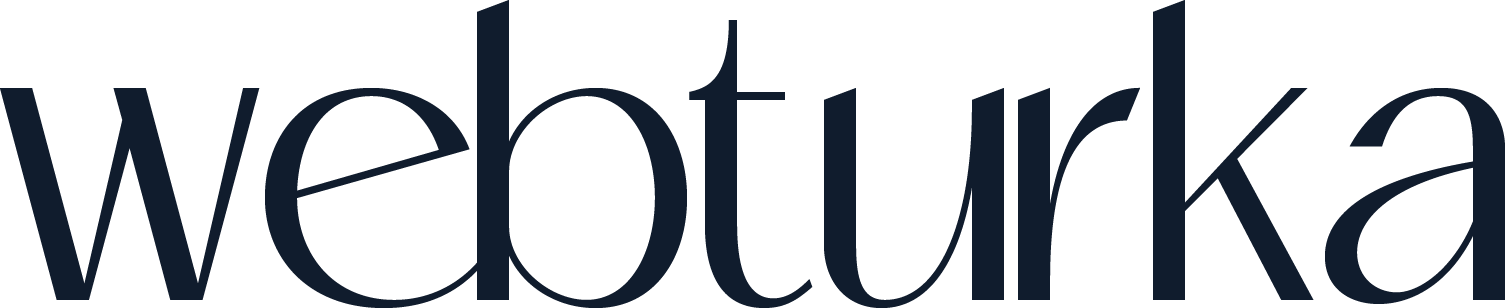- Katılım
- 2 Aralık 2024
- Konular
- 457
- Mesajlar
- 777
- Çözümler
- 51
- Reaksiyon puanı
- 545
- Konum
- Türkiye
- Web sitesi
- webturka.net
- Meslek
- Web
- Cinsiyet
- Erkek
Windows 11 bilgisayarınızda depolama alanı açmak, önemli dosyalarınızı silmek veya aktarmak anlamına gelmez. Geçici dosyalar, güncel olmayan yedekler, yinelenen veriler ve kullanılmayan uygulamalar arasında, kişisel dosyalarınıza dokunmadan alan kazanmanın birçok yolu vardır.
Ayrıca, bulut depolama hizmetlerinin veya akıllı telefonunuzun aksine, Windows 11 Geri Dönüşüm Kutusu'nu belirli bir süre sonra otomatik olarak temizlemez. Bunu yapmak için Geri Dönüşüm Kutusu simgesine sağ tıklayıp "Geri Dönüşüm Kutusunu Boşalt"ı seçmeniz gerekir.

Neyse ki Windows 11 bunları temizlemeyi kolaylaştırıyor. Ayarlar > Sistem > Depolama'ya gidin, ardından Geçici dosyalar'a tıklayın; Windows, güvenle kaldırılabilecek dosya türlerinin bir listesini görüntüler.
Bu, yüklü güncelleştirmelerin ve küçük resim önbelleğinin kopyalarından sistem günlük dosyalarına kadar her şeyi içerir. Silmek istediğiniz dosyaları seçmek için onay kutularını kullanın ve ardından üst taraftaki "Dosyaları kaldırın" düğmesine tıklayın.

Depolama Algılama özelliğini etkinleştirerek bu işlemi otomatikleştirebilirsiniz. Bu sayede Windows geçici dosyaları düzenli aralıklarla siler ve bilgisayarınızda depolama alanınız asla tükenmez.
Ancak çoğu durumda yalnızca en son geri yükleme noktası yeterlidir. Dolayısıyla, kullanmayı planladığınız belirli bir geri yükleme noktanız yoksa, tüm eskileri silebilirsiniz.
En son geri yükleme noktası hariç tüm geri yükleme noktalarını silmek için Disk Temizleme aracını kullanabilirsiniz. Başlat menüsünü arama çubuğunda Disk Temizleme yazın ve çıkan sonucu tıklayın. Şimdi, Diğer Seçenekler sekmesine gidin ve Geri Yükleme Noktası ve Gölge Kopyalar altındaki Temizle düğmesine tıklayın. Son olarak, onaylamak için Sil'e tıklayın.



Tüm bu uygulamalar yer kaplar ve hatta bazıları sisteminizi yavaşlatabilecek arka plan işlemleri çalıştırır. Bunları kaldırmak, depolama alanını boşaltmanın hızlı bir yoludur. En iyi yanı ise, Windows 11'in bir süredir kullanmadığınız uygulamaları bulmanızı oldukça kolaylaştırmasıdır.
Ayarlar > Sistem > Depolama > Temizleme önerileri > Kullanılmayan uygulamalar bölümüne gidin; güvenle kaldırabileceğiniz uygulamaların bir listesini göreceksiniz. Ayrıca, Uygulamalar > Yüklü uygulamalar bölümüne gidip boyutlarına göre sıralayarak artık kullanmadığınız büyük uygulamaları tespit edebilirsiniz. Bulduğunuz uygulamaları tek tek kaldırın.

Geçici dosyalar veya kullanılmayan uygulamaların aksine, Windows 11'de yinelenen dosyaları bulma seçeneği yoktur. Ancak, bilgisayarınızdaki tüm yinelenen dosyaları bulmak için Microsoft'un PC Manager uygulamasını kullanabilirsiniz.
Microsoft Store'dan PC Manager uygulamasını indirin, ardından uygulamayı açın ve Depolama > Yinelenen Dosyalar'a gidin. Uygulama, orijinalleri korurken yinelenen sürümleri kaldırmayı kolaylaştırır. Ayrıca, silinen yinelenen dosyalar kalıcı olarak silindiği için, sonrasında Geri Dönüşüm Kutusu'nu boşaltmanıza gerek kalmaz.

Windows 11, dosya ve klasörlerin boyutunu ZIP arşivlerine dönüştürmeden küçülten NTFS sıkıştırma adlı yerleşik bir özellik içerir. Bu sayede sıkıştırılmış içerik olduğu yerde kalır ve tıpkı diğer dosyalar gibi açılıp düzenlenebilir.
Başlamak için, sıkıştırmak istediğiniz dosya veya klasörü bulun, ardından sağ tıklayın ve Özellikler'i seçin Gelişmiş'e tıklayın ve Disk alanından tasarruf etmek için içeriği sıkıştır onay kutusunu işaretleyin. Ardından, Uygula'ya ve ardından Tamam'a tıklayın. Dosyanızın veya klasörünüzün boyutuna bağlı olarak, Windows'un sıkıştırmayı uygulaması birkaç dakika sürebilir.

Bu sıkıştırmayı dosyalara, klasörlere ve hatta tüm sürücülere uygulayabilirsiniz. Ancak, sıkıştırmanın performansı biraz etkileyebileceği için, uygulamalarda, sistem dosyalarında veya sık eriştiğiniz herhangi bir şeyde bunu kullanmaktan kaçınmanız en iyisidir.
Kullanılmayan dosyaları belirlemek için Ayarlar > Sistem > Depolama > Temizleme önerileri > Büyük veya kullanılmayan dosyalar bölümüne gidin.

İnternete bağlı olduğunuz sürece, tıpkı yerel verilerinizde olduğu gibi bulut dosyalarınıza Dosya Gezgini aracılığıyla erişebileceksiniz. Bir diğer avantajı da bulut dosyalarınıza telefonunuz, tabletiniz veya başka bir bilgisayar gibi diğer cihazlardan erişebilmenizdir.
Bu, özellikle misafir profillerinin veya eski hesapların zaman içinde oluşturulup unutulmuş olabileceği paylaşımlı veya aile bilgisayarlarında faydalıdır. Bir hesabı silmek, belgeler, fotoğraflar, indirilenler ve kişiselleştirilmiş ayarlar dahil olmak üzere hesaba bağlı her şeyi siler.
Bir hesabı kaldırmak için Ayarlar > Hesaplar > Diğer kullanıcılar bölümüne gidin. Cihazda şu anda bulunan tüm kullanıcı profillerinin bir listesini göreceksiniz. Silmek istediğiniz hesabı bulun, Kaldır düğmesine tıklayın ve ardından onaylamak için Hesabı ve verileri sil'i seçin.

Depolama alanı eksikliği, Windows 11 deneyiminizi olumsuz etkileyebilir. Yukarıdaki ipuçları, birkaç gigabaytlık alanı geri kazanmanıza ve sisteminize ihtiyaç duyduğu nefes alma alanını sağlamanıza yardımcı olacaktır. Daha da önemlisi, bunu önemli dosya veya uygulamalarınızdan ödün vermenize gerek kalmadan yapacaklardır.
Geri Dönüşüm Kutusunu Boşaltın
Eski dosyaları ve indirmeleri temizlemek verimli görünebilir, ancak sonrasında Geri Dönüşüm Kutusu'nu boşaltmazsanız, tozu halının altına süpürmek gibi olur. Geri Dönüşüm Kutusu'nu temizlemediğiniz sürece, bu dosyalar gerçekten kaybolmaz ve eskisi kadar yer kaplamaz.Ayrıca, bulut depolama hizmetlerinin veya akıllı telefonunuzun aksine, Windows 11 Geri Dönüşüm Kutusu'nu belirli bir süre sonra otomatik olarak temizlemez. Bunu yapmak için Geri Dönüşüm Kutusu simgesine sağ tıklayıp "Geri Dönüşüm Kutusunu Boşalt"ı seçmeniz gerekir.
Geçici Dosyaları Sil
Windows'u kullanmaya devam ettikçe, sistem çeşitli geçici dosyalar oluşturur. Bunlar kısa süreli ve genellikle zararsız olsalar da, genellikle olması gerekenden daha uzun süre kalırlar. Zamanla, bu unutulmuş dosyalar sessizce çığ gibi büyüyerek değerli depolama alanını işgal edebilir.Neyse ki Windows 11 bunları temizlemeyi kolaylaştırıyor. Ayarlar > Sistem > Depolama'ya gidin, ardından Geçici dosyalar'a tıklayın; Windows, güvenle kaldırılabilecek dosya türlerinin bir listesini görüntüler.
Bu, yüklü güncelleştirmelerin ve küçük resim önbelleğinin kopyalarından sistem günlük dosyalarına kadar her şeyi içerir. Silmek istediğiniz dosyaları seçmek için onay kutularını kullanın ve ardından üst taraftaki "Dosyaları kaldırın" düğmesine tıklayın.
Depolama Algılama özelliğini etkinleştirerek bu işlemi otomatikleştirebilirsiniz. Bu sayede Windows geçici dosyaları düzenli aralıklarla siler ve bilgisayarınızda depolama alanınız asla tükenmez.
Eski Geri Yükleme Noktalarını Kaldır
Sistem Geri Yükleme özelliği, bilgisayarınızda sorun çıktığında hayat kurtarıcı olabilir. Tam sıfırlamaya gerek kalmadan önceki çalışma durumuna geri dönmenizi sağlar. Bunu mümkün kılmak için Windows, geri yükleme noktalarını saklamak üzere sabit sürücünüzün bir bölümünü ayırır.Ancak çoğu durumda yalnızca en son geri yükleme noktası yeterlidir. Dolayısıyla, kullanmayı planladığınız belirli bir geri yükleme noktanız yoksa, tüm eskileri silebilirsiniz.
En son geri yükleme noktası hariç tüm geri yükleme noktalarını silmek için Disk Temizleme aracını kullanabilirsiniz. Başlat menüsünü arama çubuğunda Disk Temizleme yazın ve çıkan sonucu tıklayın. Şimdi, Diğer Seçenekler sekmesine gidin ve Geri Yükleme Noktası ve Gölge Kopyalar altındaki Temizle düğmesine tıklayın. Son olarak, onaylamak için Sil'e tıklayın.
Kullanılmayan Uygulamaları Kaldır
Bloatware'leri henüz kaldırmadıysanız, Windows 11 bilgisayarınızda muhtemelen kullanmadığınız ve belki de hiç ihtiyaç duymayacağınız birkaç uygulama vardır. Bazıları Microsoft tarafından önceden yüklenmiş olarak gelirken, bazıları dizüstü bilgisayar üreticisi tarafından paket olarak gelir. Ayrıca, aylar önce yüklediğiniz ve unuttuğunuz uygulamalar da olabilir.Tüm bu uygulamalar yer kaplar ve hatta bazıları sisteminizi yavaşlatabilecek arka plan işlemleri çalıştırır. Bunları kaldırmak, depolama alanını boşaltmanın hızlı bir yoludur. En iyi yanı ise, Windows 11'in bir süredir kullanmadığınız uygulamaları bulmanızı oldukça kolaylaştırmasıdır.
Ayarlar > Sistem > Depolama > Temizleme önerileri > Kullanılmayan uygulamalar bölümüne gidin; güvenle kaldırabileceğiniz uygulamaların bir listesini göreceksiniz. Ayrıca, Uygulamalar > Yüklü uygulamalar bölümüne gidip boyutlarına göre sıralayarak artık kullanmadığınız büyük uygulamaları tespit edebilirsiniz. Bulduğunuz uygulamaları tek tek kaldırın.
Yinelenen Dosyalardan Kurtulun
Yinelenen dosyalar, herhangi bir cihazdaki en belirgin yer israflarından biridir. İster farklı klasörlere kaydedilmiş aynı fotoğraf, ister yedekleme için kopyalanmış (ve unutulmuş) belgeler, ister birden fazla kez indirilmiş dosyalar olsun, bu dosyalar değerli depolama alanınızı kaplayabilir.Geçici dosyalar veya kullanılmayan uygulamaların aksine, Windows 11'de yinelenen dosyaları bulma seçeneği yoktur. Ancak, bilgisayarınızdaki tüm yinelenen dosyaları bulmak için Microsoft'un PC Manager uygulamasını kullanabilirsiniz.
Microsoft Store'dan PC Manager uygulamasını indirin, ardından uygulamayı açın ve Depolama > Yinelenen Dosyalar'a gidin. Uygulama, orijinalleri korurken yinelenen sürümleri kaldırmayı kolaylaştırır. Ayrıca, silinen yinelenen dosyalar kalıcı olarak silindiği için, sonrasında Geri Dönüşüm Kutusu'nu boşaltmanıza gerek kalmaz.
Dosyaları ve Klasörleri Sıkıştır
Geri Dönüşüm Kutusu'nu boşalttıktan, yinelenen dosyaları sildikten ve kullanılmayan uygulamaları kaldırdıktan sonra bile yapabileceğiniz daha çok şey var. Bilgisayarınızda sık erişmediğiniz büyük dosyalar, videolar veya klasörler varsa, yerden tasarruf etmek için bunları sıkıştırabilirsiniz.Windows 11, dosya ve klasörlerin boyutunu ZIP arşivlerine dönüştürmeden küçülten NTFS sıkıştırma adlı yerleşik bir özellik içerir. Bu sayede sıkıştırılmış içerik olduğu yerde kalır ve tıpkı diğer dosyalar gibi açılıp düzenlenebilir.
Başlamak için, sıkıştırmak istediğiniz dosya veya klasörü bulun, ardından sağ tıklayın ve Özellikler'i seçin Gelişmiş'e tıklayın ve Disk alanından tasarruf etmek için içeriği sıkıştır onay kutusunu işaretleyin. Ardından, Uygula'ya ve ardından Tamam'a tıklayın. Dosyanızın veya klasörünüzün boyutuna bağlı olarak, Windows'un sıkıştırmayı uygulaması birkaç dakika sürebilir.
Bu sıkıştırmayı dosyalara, klasörlere ve hatta tüm sürücülere uygulayabilirsiniz. Ancak, sıkıştırmanın performansı biraz etkileyebileceği için, uygulamalarda, sistem dosyalarında veya sık eriştiğiniz herhangi bir şeyde bunu kullanmaktan kaçınmanız en iyisidir.
Büyük Dosyaları Buluta Taşıyın
Önemli dosyalara erişiminizi kaybetmeden depolama alanını boşaltmanın bir diğer akıllıca yolu da onları buluta taşımaktır. OneDrive, Google Drive ve Dropbox gibi hizmetler birkaç gigabayt boş alan sunar ve bu yeterli değilse, ücretli planlar daha büyük kütüphaneler için bolca alan sağlar.Kullanılmayan dosyaları belirlemek için Ayarlar > Sistem > Depolama > Temizleme önerileri > Büyük veya kullanılmayan dosyalar bölümüne gidin.
İnternete bağlı olduğunuz sürece, tıpkı yerel verilerinizde olduğu gibi bulut dosyalarınıza Dosya Gezgini aracılığıyla erişebileceksiniz. Bir diğer avantajı da bulut dosyalarınıza telefonunuz, tabletiniz veya başka bir bilgisayar gibi diğer cihazlardan erişebilmenizdir.
İstenmeyen Kullanıcı Hesaplarını Sil
Windows 11 bilgisayardaki her hesabın kendine özgü dosya, ayar ve uygulama kümeleri vardır ve bunların tümü depolama alanı tüketir. Artık ihtiyaç duymadığınız hesaplar varsa, bunları kaldırmak şaşırtıcı miktarda alan boşaltmanıza yardımcı olabilir.Bu, özellikle misafir profillerinin veya eski hesapların zaman içinde oluşturulup unutulmuş olabileceği paylaşımlı veya aile bilgisayarlarında faydalıdır. Bir hesabı silmek, belgeler, fotoğraflar, indirilenler ve kişiselleştirilmiş ayarlar dahil olmak üzere hesaba bağlı her şeyi siler.
Bir hesabı kaldırmak için Ayarlar > Hesaplar > Diğer kullanıcılar bölümüne gidin. Cihazda şu anda bulunan tüm kullanıcı profillerinin bir listesini göreceksiniz. Silmek istediğiniz hesabı bulun, Kaldır düğmesine tıklayın ve ardından onaylamak için Hesabı ve verileri sil'i seçin.
Depolama alanı eksikliği, Windows 11 deneyiminizi olumsuz etkileyebilir. Yukarıdaki ipuçları, birkaç gigabaytlık alanı geri kazanmanıza ve sisteminize ihtiyaç duyduğu nefes alma alanını sağlamanıza yardımcı olacaktır. Daha da önemlisi, bunu önemli dosya veya uygulamalarınızdan ödün vermenize gerek kalmadan yapacaklardır.